word怎么做表格的两种方法
发布时间:2016-12-22 16:18
相关话题
word的文字功能很强大,那么他的制作表格功能怎么样呢? 那么下面就由小编给大家分享下word做表格的技巧,希望能帮助到您。
word做表格方法一:
步骤一:打开“word“文档,在word文档里面找到表格选项卡,鼠标左键单击
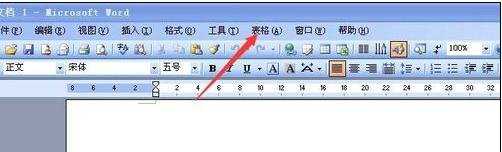
步骤二:单击表格以后就会出现以下对话框,然后单击插入”按钮“—选择”表格“
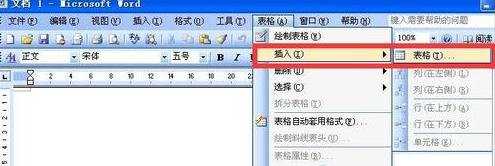
步骤三:这时候我们就可以插入一个自己想要的表格,我以5行4列为例,修改完数值,直接单击确定即可完成表格的插入
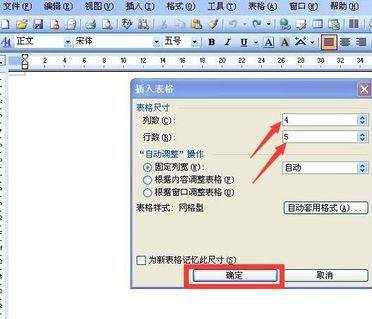
步骤四:下面这个就是我插入的一个5行4列的表格
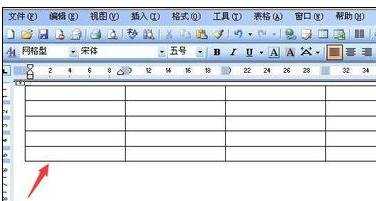
步骤五:在日常使用表格中,我们会对表格的底纹边框等进行修改,这门在word文档里选中整个表格,然后找到视图—工具栏—表格和边框,然后进行修改
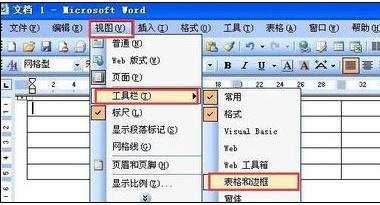
步骤六:这是我修改完成的表格,希望能够帮助大家。
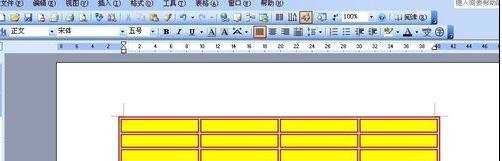
word做表格方法二:
步骤一:我们的目标表格样子
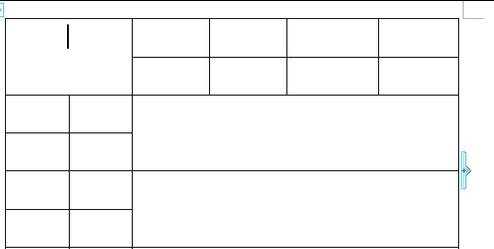
步骤二:怎么制作这样的表格呢?打开word然后选择表格——插入——表格6列8行
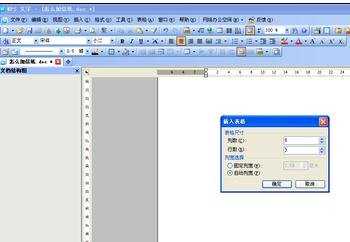
步骤三:根据自己的需要调节间距。选择不需要的部分删除整列或者整行后。
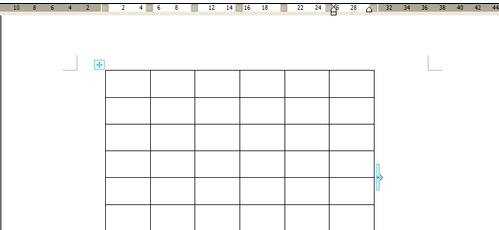
步骤四:然后选择左上角四个方格。选择表格——合并单元格
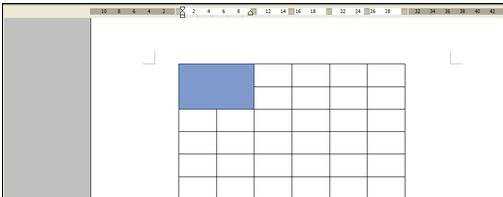
步骤五:剩下部分按照上面的步骤选择需要合并的表格合并单元格。这样我们的表格就做好了。
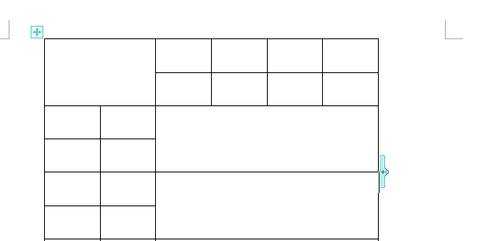
步骤六:然后根据需要,用鼠标调整单元格的大小。当鼠标箭头放在表格的线上时会变成两个箭头那样就可以调整了。
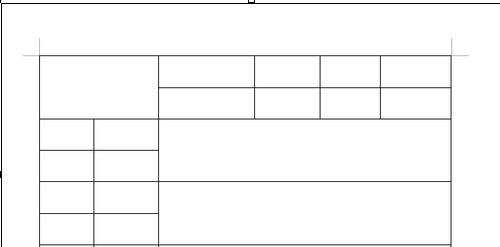

word怎么做表格的两种方法的评论条评论